您可以在多台设备上使用 idCAT 证书,您只需要 idCAT 证书的.p12或.pfx文件。您在下载 idCAT 证书时获得了此文件。
下面我们解释了不同的步骤,以便您可以在其他设备上使用它:
在您的计算机、USB 记忆棒、电子邮件、云中或您保存该文件的位置中 搜索该文件。如果您没有该文件,请尝试在操作系统的搜索引擎中搜索该文件,并指定扩展名:.p12 或 .pfx。
如果您仍然找不到它,则需要 使用导出创建证书的副本。
获得文件后,将其传输到您想要使用它的设备(通过电子邮件、USB 记忆棒...)。
在计算机上的“下载”文件夹中找到扩展名为 .p12 或 .pfx 的文件,双击该文件,然后按照向导中的说明进行操作。
在此过程中,助理会询问您以下问题:
- 找到当前用户中的数字证书(如果是个人证书则推荐)
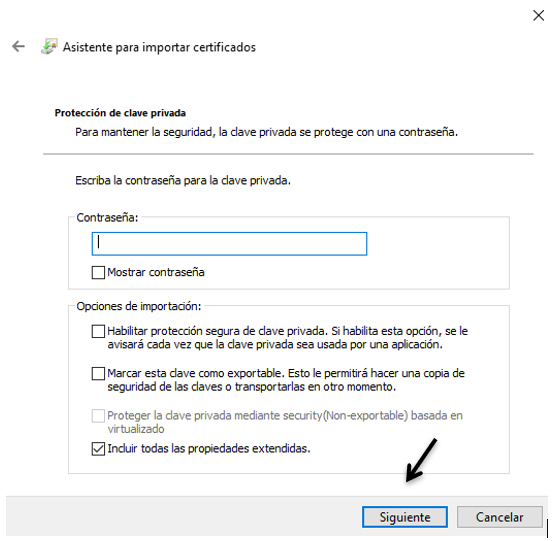
- 密码就是 管理代码 显示在您收到的电子邮件或送货单上。
- 如果您想使用 idCAT 证书的使用密码来保护您的 idCAT 证书,请选中“启用私钥安全保护”选项(可选)。
- 如果您希望以后可以使用,请标记选项“Esta clave como可导出”(推荐选项) 复印证书 idCAT 到另一个浏览器或设备。
在每个步骤中单击下一步,直到到达“完成”,您将安装 idCAT 证书。现在如果你愿意你可以 检查 idCAT 的操作。
重要的安装后,我们建议您使用 .p12 或 .pfx 扩展名保存经过认证的 idCAT 文件并安装公钥
安装之前,请检查钥匙 - 登录中列出的挂锁图标是否已打开:
下面有两个选项来安装 idCAT 证书:
1.双击idCAT证书文件:
在计算机上的“下载”文件夹中找到扩展名为 .p12 或 .pfx 的文件,然后双击该文件并按照向导的说明进行操作,请记住:
- 向导可能会询问您在哪里添加 idCAT 证书,从“密钥”下拉列表中选择: 登录 (如果是个人证书,则推荐选项)并按按钮 添加 安装证书。
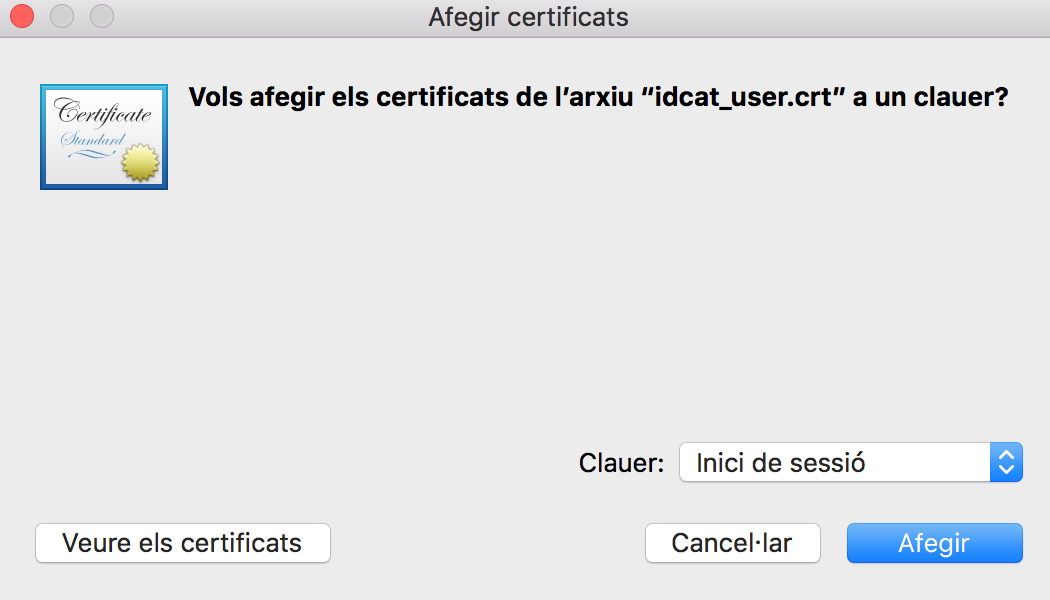
- 助理可能会要求您提供两个密码:第一个是系统管理员的密码,第二个是收到的电子邮件或交货单上显示的管理代码(密码)。
向导完成后,访问钥匙串文件夹 - “我的证书”选项卡,双击 idCAT 证书,然后在“信任”下拉框中标记“始终信任”。通过执行此操作,系统将询问您的 Mac 凭据:
完成后,您将正确安装 idCAT 证书。现在,如果你愿意,你可以 检查 idCAT 的操作。
2. 将 idCAT 证书文件导入到 Clauers 中:
转到钥匙串并单击“文件”>“导入项目...”
然后在计算机上(例如“下载”文件夹中)找到扩展名为 .p12 或 .pfx 的文件,然后单击“打开”。
它将要求您输入密码,即您收到的电子邮件或送货单上显示的管理代码,然后单击“确定”。
向导完成后,访问钥匙串文件夹 - “我的证书”选项卡,双击您的 idCAT 证书,然后在“信任”下拉框中标记“始终信任”。通过执行此操作,系统将询问您的 Mac 凭据:
完成后,您将正确安装 idCAT 证书。现在,如果你愿意,你可以 检查 idCAT 的操作。
重要的安装后,我们建议您保留经过认证的 idCAT 文件,扩展名为 .p12 或 .pfx。
以下是在 Android 上安装证书的步骤:
- 通过电子邮件向自己发送 .p12 或 .pfx 格式的经过认证的 idCAT 文件
- 从您的手机或平板电脑上打开收到 .p12 或 .pfx 文件的电子邮件。
- 单击电子邮件附件将其打开。
- 您将收到一条消息以提取证书。输入与交货单上的管理代码(密码)以及用于下载 idCAT 证书的管理代码(密码)相匹配的管理代码(密码)。
- 然后选择“应用程序用户证书和VPN”选项。
- 输入证书的名称(我们建议您保留包含持有者姓名和 ID 的默认名称)。
- 点击“确定”,idCAT证书就安装成功了。
您还可以按照以下步骤观看视频:
查看此视频的其他语言版本
如果没有原文件的话 您可以从安装了该软件的计算机的浏览器中复制一份。
以下是在 iPhone/iPad 上安装证书的步骤:
- 通过电子邮件向自己发送 .p12 或 .pfx 格式的经过认证的 idCAT 文件
- 从您的手机或平板电脑上打开收到 .p12 或 .pfx 文件的电子邮件。
- 单击电子邮件附件将其打开,您将看到以下消息:配置文件已下载,如果要安装,请在“设置”中检查配置文件。
- 转至“设置”>“下载的配置文件”(仅当您之前已完成步骤 3 时才会出现此选项)。
- 选择“安装”。
- 输入您的 iPhone/iPad PIN 码
- 再次选择“安装”。
- 当要求输入身份证书的密码时,请输入与您在送货单上以及用于下载 idCAT 证书的管理代码(密码)相匹配的管理代码(密码)。
- 按“确定”,idCAT证书将安装成功。
您还可以按照以下步骤观看视频:
查看此视频的其他语言版本
如果没有原始文件, 您可以从安装了该软件的计算机的浏览器中复制一份。